【Python图形编程故障排除】
发布时间: 2024-12-07 04:13:14 阅读量: 9 订阅数: 14 


Vue + Vite + iClient3D for Cesium 实现限高分析
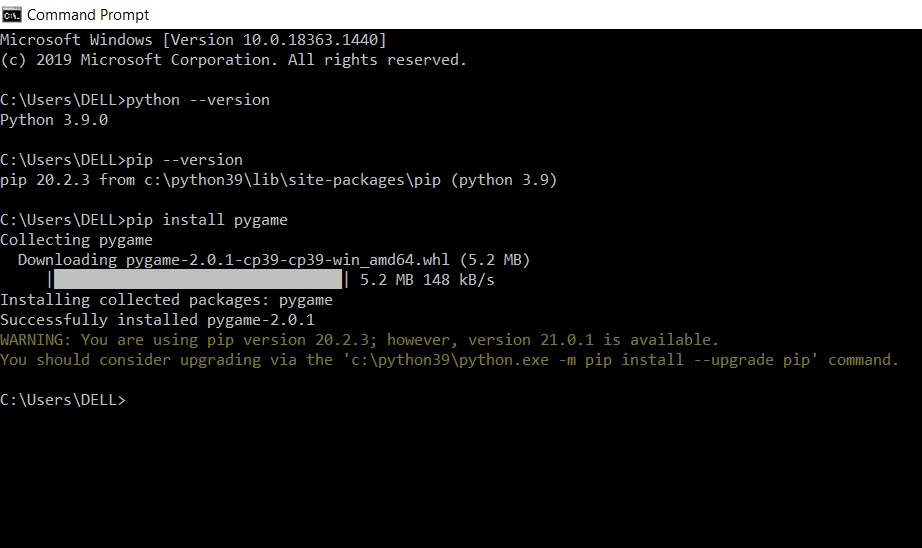
# 1. Python图形编程概述
## 1.1 图形编程简介
在现代软件开发中,图形用户界面(GUI)是用户与程序交互的重要方式。Python,作为一种高级编程语言,提供了多种图形编程库,使得开发者能够快速构建出功能丰富、界面友好的应用程序。
## 1.2 Python在图形编程中的优势
Python语言简洁易读,拥有大量的第三方图形编程库,例如Tkinter、PyQt、wxPython等。这些库简化了复杂的图形界面设计流程,让开发人员可以更专注于业务逻辑的实现。
## 1.3 图形编程的应用场景
图形编程不仅适用于桌面应用程序,还可以用于Web应用、移动应用的跨平台界面开发。尤其在数据可视化、科学计算、教育软件等领域有着广泛的应用。
接下来我们将探索Python图形编程的更多细节,从基础界面编程到进阶技巧,逐步深入了解Python图形编程的魅力。
# 2. 图形界面编程基础
### 2.1 常用图形库介绍
#### 2.1.1 Tkinter的基础和特点
Tkinter 是 Python 的标准 GUI 库,它提供了丰富的控件用于快速开发跨平台的桌面应用程序。其基础主要包含几个方面:它是 Python 的内置库,意味着不需要额外安装即可使用;Tkinter 使用 Tk GUI 工具包,该工具包简单易学,适用于初学者;并且它对于复杂的应用程序,尤其是初学者的项目,提供了很好的灵活性和可访问性。
Tkinter 的特点包括:
- 跨平台性:Tkinter 通过 Tk 工具包支持在多种操作系统上运行。
- 简洁的语法:Tkinter 提供了简洁的接口,不需要复杂的配置或额外的资源。
- 快速开发:Tkinter 能够快速搭建应用程序原型,适合短小的应用开发。
- 足够灵活:尽管简单,Tkinter 也提供了足够的灵活性,使得开发者可以根据需求自定义界面和功能。
```python
import tkinter as tk
def on_button_click():
label.config(text="Hello, Tkinter!")
root = tk.Tk()
button = tk.Button(root, text="Click Me!", command=on_button_click)
button.pack()
label = tk.Label(root, text="Hello, World!")
label.pack()
root.mainloop()
```
上面的示例代码展示了如何使用 Tkinter 创建一个带按钮和标签的简单窗口。当按钮被点击时,标签中的文本会改变。
#### 2.1.2 PyQt和PySide的优势分析
PyQt 和 PySide 是另外两种广泛使用的图形库,它们是基于 Qt 应用程序框架的 Python 绑定。由于它们都使用了 Qt 这一成熟的库,因此在功能和性能上都有很大的优势。
PyQt 由 Riverbank Computing 开发,是最早可用的 Python 封装。而 PySide 则是由 Nokia 推出的 Qt for Python 项目,其特点在于其完全开源且符合 LGPL 许可证,这使得它更适合商业用途。
这些库的优势在于:
- 现代的界面:PyQt 和 PySide 提供的控件美观、现代,易于设计复杂和美观的应用程序。
- 性能优秀:Qt 框架性能优秀,使得 PyQt 和 PySide 应用的运行速度和响应速度都很快。
- 扩展性强大:拥有庞大的 Qt 库支持,可以实现各种高级功能,如网络通信、数据库交互等。
- 跨平台开发:几乎支持所有主流操作系统。
在使用时,要注意选择合适的库版本和许可证,以适应特定的项目要求和法律约束。
### 2.2 界面设计原则与布局
#### 2.2.1 用户界面设计基础
用户界面设计(UI 设计)是一门涉及多学科的复杂学问,它包括对设计原理的理解、用户心理的把握以及视觉传达和交互技术的应用。UI 设计基础涉及以下几个核心原则:
- 简洁性:界面应该尽可能地简单明了,避免不必要的复杂性。
- 一致性:在整个应用程序中保持一致的设计元素和行为。
- 反馈性:为用户的操作提供即时且清晰的反馈。
- 可用性:确保用户能够高效地完成他们的任务。
设计界面时,通常需要遵循以下步骤:
1. 需求分析:理解目标用户群体、使用场景和核心功能。
2. 信息架构:创建信息层次结构,组织内容以使用户易于导航。
3. 界面设计:绘制界面布局草图,确定控件的布局和颜色方案。
4. 交互设计:定义控件行为、状态和反馈机制。
5. 原型制作:使用工具如 Sketch、Adobe XD 或 Figma 创建交互式原型。
6. 用户测试:通过测试获取反馈,并对设计进行迭代优化。
#### 2.2.2 控件布局技术和最佳实践
控件布局是指如何在界面上组织和安排各种控件,以使得界面既美观又实用。布局技术包括以下几种:
- 盒模型:布局控件基于盒模型,理解 margin、border、padding 和 content 对布局的影响。
- 堆叠顺序:控件按堆叠顺序放置,可以实现层叠效果和交互焦点的管理。
- 对齐与分布:控件间可以对齐并均匀分布,以便达到视觉上的平衡。
- 一致性:使用统一的布局规则来保持界面的一致性。
最佳实践包括:
- 模块化:把界面分解成可重用的模块,方便管理和复用。
- 可访问性:确保控件大小、间距和字体大小等考虑到易用性和可访问性。
- 反应性:响应式布局能够适应不同屏幕尺寸和分辨率。
- 简化:尽量减少不必要的控件和视觉元素,以降低认知负荷。
布局时经常使用的控件有:
- Label(标签)
- Button(按钮)
- TextBox(文本框)
- ComboBox(组合框)
- ListView(列表视图)
- ProgressBar(进度条)
通过使用布局管理器,可以实现动态和灵活的界面。例如,在 Tkinter 中,可以使用 `pack`, `place` 和 `grid` 三种布局管理器。在 PyQt 或 PySide 中,使用布局类如 `QVBoxLayout`, `QHBoxLayout` 和 `QGridLayout` 来组织控件。
### 2.3 基本控件应用与实例
#### 2.3.1 按钮、标签、输入框的使用
在图形界面编程中,按钮、标签和输入框是最基本的控件。它们通常用于实现用户与程序之间的基本交互。
- **按钮(Button)**:用于触发一个动作或事件,比如确认信息、撤销操作等。
- **标签(Label)**:用于显示静态文本信息,不接收用户的输入。
- **输入框(Entry)**:用于接收用户的单行文本输入。
以下是一个简单的例子,展示了如何在 PyQt 中创建这些控件:
```python
from PyQt5.QtWidgets import QApplication, QWidget, QVBoxLayout, QPushButton, QLabel, QLineEdit
class SimpleApp(QWidget):
def __init__(self):
super().__init__()
self.initUI()
def initUI(self):
self.setWindowTitle('基本控件示例')
self.setGeometry(300, 300, 300, 200)
layout = QVBoxLayout()
# 创建并添加按钮
self.button = QPushButton('点击我', self)
self.button.clicked.connect(self.on_button_clicked)
layout.addWidget(self.button)
# 创建并添加标签
self.label = QLabel('这个标签用来显示信息', self)
layout.addWidget(self.label)
# 创建并添加输入框
self.input = QLineEdit(self)
layout.addWidget(self.input)
self.setLayout(layout)
def on_button_clicked(self):
# 当按钮被点击时更新标签文本
self.label.setText('按钮被点击了')
# 可以获取输入框的内容
text = self.input.text()
print(text)
if __name__ == '__main__':
app = QApplication([])
ex = SimpleApp()
ex.show()
app.exec_()
```
这段代码首先创建了一个 `SimpleApp` 类,它继承自 `QWidget`。在 `initUI` 方法中,我们使用了 `QVBoxLayout` 来垂直排列控件,添加了一个按钮、一个标签和一个输入框。按钮点击事件通过 `connect` 方法绑定到了 `on_button_clicked` 方法,当按钮被点击时,标签会更新显示的信息,并且输入框中的文本会被打印出来。
#### 2.3.2 列表、树形控件和表格的实现
列表(List)、树形控件(Tree)和表格(Table)是提供给用户查看和管理信息的控件,它们在多数应用程序中都有应用。
- **列表(List)**:在 PyQt 中通过 `QListWidget` 实现,可以显示一个项目列表供用户选择。
- **树形控件(Tree)**:在 PyQt 中通过 `QTreeWidget` 实现,适合显示具有层次结构的数据。
- **表格(Table)**:在 PyQt 中通过 `QTableWidget` 实现,用于展示二维网格形式的数据。
以下是使用这些控件的一个简单示例:
```python
from PyQt5.QtWidgets import QApplication, QWidget, QVBoxLayout, QListWidget, QTreeWidget, QTableWidget, QTableWidgetItem
class AdvancedApp(QWidget):
def __init__(self):
super().__init__()
self.initUI()
def initUI(self):
self.setWindowTitle('复杂控件示例')
self.setGeometry(300, 300, 400, 300)
layout = QVBoxLayout()
# 创建并添加列表控件
self.list = QListWidget(self)
self.list.addItem("列表项1")
self.list.addItem("列表项2")
layout.addWidget(self.list)
# 创建并添加树形控件
self.tree = QTreeWidget(self)
tree_item = QTreeWidgetItem(self.tree)
tree_item.setText(0, "根节点")
tree_item.
```
0
0






